
[Resolvido] Como visualizar e recuperar o histórico de chamadas do iCloud?

O histórico de chamadas inclui chamadas recebidas, efetuadas e perdidas. No entanto, às vezes, podemos perder algumas chamadas urgentes por estarmos muito ocupados ou podemos enfrentar o dilema de perder o histórico de chamadas por vários motivos, como exclusão acidental, perda ou dano do dispositivo. O que devemos fazer então? Felizmente, a Apple oferece o serviço de backup iCloud, que nos dá a oportunidade de restaurar esses dados da nuvem. Este artigo detalha como ver o histórico de chamadas do iPhone e como recuperar o histórico de chamadas do iCloud, ajudando você a recuperar facilmente informações importantes de chamadas.
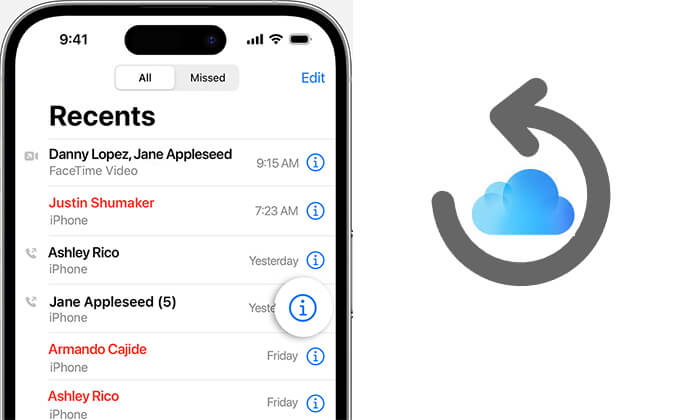
Se você perdeu uma chamada importante e agora deseja verificar seu histórico de chamadas , aqui estão duas maneiras de fazer isso.
Verificar o histórico de chamadas no seu iPhone é muito simples. Aqui, você pode não apenas visualizar as chamadas feitas e recebidas, mas também a duração e as datas das chamadas.
Como ver o histórico de chamadas do iPhone?
Passo 1. Localize e abra o aplicativo Telefone na tela inicial do seu iPhone.
Passo 2. No aplicativo Telefone, você verá várias guias na parte inferior. Toque na guia "Recentes". Aqui você encontrará seu histórico de chamadas.
Passo 3. Você verá uma lista de suas chamadas recentes. As chamadas recebidas são mostradas em verde, as chamadas efetuadas em azul e as chamadas perdidas em vermelho. Percorra esta lista para revisar seu histórico de chamadas.
Passo 4. Toque no ícone “i” ao lado de qualquer chamada para obter mais informações. Isso exibirá detalhes como duração da chamada, data e hora.

Você também pode visualizar o histórico de chamadas no iCloud. As etapas são as seguintes:
Passo 1. Abra o aplicativo “Ajustes” no seu iPhone. Toque no seu nome para acessar as configurações do seu ID Apple.
Passo 2. Em seguida, selecione "iCloud" e escolha "Backup do iCloud". Toque em “Fazer backup agora” e certifique-se de que seu telefone permaneça conectado ao Wi-Fi durante o processo.

Etapa 3. Em seguida, faça login na sua conta iCloud visitando iCloud.com no seu navegador. Insira suas credenciais de login nos campos fornecidos.
Passo 4. Uma vez logado, você poderá visualizar o histórico de chamadas do seu iPhone como faria no seu dispositivo. Clique no ícone "Telefone" para revisar seu registro de chamadas, organizado por data, informações do chamador, tipo de chamada (recebida, efetuada, perdida) e duração da chamada. Você também pode usar os recursos de pesquisa e filtragem para encontrar registros de chamadas específicos.
Nota: o iCloud também permite visualizar iMessages , vídeos, fotos e dados de aplicativos.
Se o seu histórico de chamadas foi excluído, mas você fez backup do histórico de chamadas com o iCloud, poderá recuperar facilmente o histórico de chamadas do iCloud. Aqui estão duas maneiras de fazer isso. Você pode escolher o que quiser.
Eu recomendo fortemente o uso do iPhone Data Recovery , um software profissional de recuperação de dados do iPhone . Com ele, você pode visualizar seu histórico de chamadas antes da recuperação e restaurar seletivamente os registros de chamadas desejados do iCloud, em vez de todo o backup, sem precisar redefinir o iPhone.
Destaques da recuperação de dados do iPhone:
Como recuperar chamadas do iCloud no iPhone usando o iPhone Data Recovery?
01 Baixe e execute esta ferramenta em seu computador e selecione o modo "Recuperar do arquivo de backup do iCloud". Depois disso, faça login com seu ID Apple e senha.

02 Depois de fazer login, clique em "Backup do iCloud" e você verá todos os arquivos de backup vinculados à sua conta iCloud. Escolha um com base no nome do dispositivo e na data do backup e clique em “Download” para continuar.

03 Na janela pop-up, você verá todos os tipos de dados incluídos no seu backup do iCloud. Marque as caixas ao lado dos itens desejados e clique em “Avançar”. O software começará imediatamente a verificar o arquivo de backup do iCloud.
04 Assim que o processo de digitalização for concluído, clique em um tipo de dados no painel esquerdo para visualizar os detalhes à direita. Selecione os arquivos excluídos que deseja restaurar e clique no botão "Recuperar" para exportar os dados excluídos do backup do iCloud para o seu computador.

Se preferir usar as ferramentas da Apple, você pode usar o iCloud para essa finalidade. No entanto, você não poderá recuperar registros de chamadas individuais ou visualizá-los, e o conteúdo existente no seu iPhone será substituído. Se não se importar, você pode seguir estas etapas para restaurar os registros de chamadas via iCloud:
Passo 1. No seu iPhone, abra o aplicativo “Ajustes”.
Passo 2. Toque no seu "ID Apple" e selecione "iCloud".
Etapa 3. Certifique-se de que o "Backup do iCloud" esteja ativado e que haja um backup recente.
Passo 4. Vá em "Configurações" > "Geral" > "Redefinir" > "Apagar todo o conteúdo e configurações".

Passo 5. Será solicitado que você digite sua senha; após inseri-lo, confirme o apagamento do dispositivo.
Passo 6. Quando o seu iPhone reiniciar e exibir a tela “Aplicativos e Dados”, escolha “Restaurar do Backup do iCloud”.
Etapa 7. Faça login com seu ID Apple e selecione o backup mais recente para restaurar.

Se quiser restaurar a partir do backup do iCloud sem redefinir, você pode usar o software iPhone Data Recovery mencionado em 2.1 ou ler o seguinte artigo para saber mais sobre ele:
Como restaurar do backup do iCloud sem redefinir? [2 soluções rápidas]Resumindo, seguindo as etapas descritas neste artigo, você pode visualizar e recuperar facilmente seu histórico de chamadas do iCloud. Entre os métodos discutidos, o uso do iPhone Data Recovery se destaca como a abordagem mais eficaz. Este software profissional permite restaurar seletivamente o histórico de chamadas sem afetar seus dados atuais, oferece altas taxas de sucesso de recuperação e oferece suporte a uma ampla variedade de tipos de dados e dispositivos. Experimente e garanta que suas informações importantes sobre chamadas estejam sempre ao seu alcance.
Artigos relacionados:
Como aumentar o histórico de registro de chamadas do iPhone: 4 dicas essenciais
Como recuperar o histórico de chamadas excluídas no iPhone sem computador? [Principais maneiras]
3 maneiras de excluir o histórico de chamadas do iPhone de maneira rápida e fácil
Por que o registro de chamadas do meu iPhone é excluído sozinho? Razões e como recuperar





